dnf ネットワーク接続が中断された場合の対処方法 72
- 藏色散人オリジナル
- 2023-03-01 10:37:282139ブラウズ
Dnf ネットワーク接続が中断されました 72 解決策: 1. DNF がインストールされているディレクトリを見つけます; 2. ディレクトリに入り、TCLS という名前のフォルダーを見つけます; 3. TCLS フォルダーに入り、「Repair.exe」プログラムを見つけます。 4. ダブルクリックして「Repair.exe」プログラムを開き、修復インターフェイスに入り、修復されるまで待ちます。

このチュートリアルの動作環境: Windows 10 システム、dnf3.7、Dell G3 コンピューター。
dnf ネットワーク接続が中断された場合はどうすればよいですか 72?
まず、ネットワーク障害の状況を確認します。

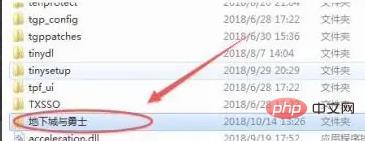
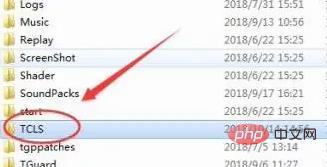
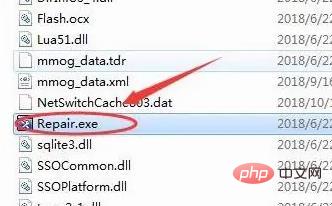

FAQ 列をご覧ください。
以上がdnf ネットワーク接続が中断された場合の対処方法 72の詳細内容です。詳細については、PHP 中国語 Web サイトの他の関連記事を参照してください。
声明:
この記事の内容はネチズンが自主的に寄稿したものであり、著作権は原著者に帰属します。このサイトは、それに相当する法的責任を負いません。盗作または侵害の疑いのあるコンテンツを見つけた場合は、admin@php.cn までご連絡ください。

